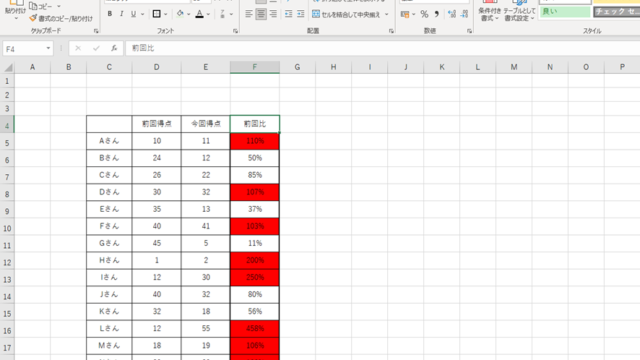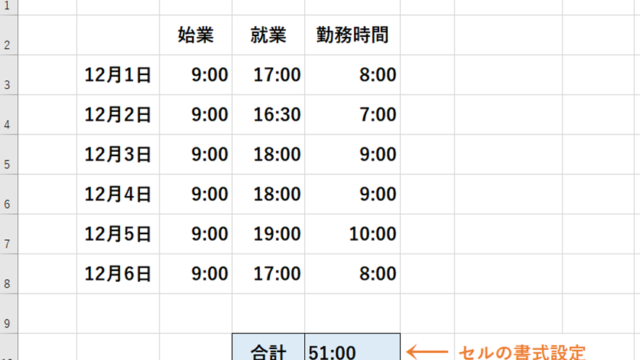この記事では、【Excel】VBAマクロで範囲指定(最終行まで:変数:コピー:削除)の方法【Range, Delete, Copy】について解説していきます。
ポイントとしては、`Range`、`Delete`、`Copy`関数を使用することです。
VBA初心者でも理解しやすいように、変数名はわかりやすい独自の名称(例: aaaaahensuuaaaaa)を使用しています。実際に使用する際には、これらを適切な英語の変数名に変更してご活用ください。
それでは、詳しく見ていきましょう!
VBAマクロで範囲指定でコピー(C列2行目から最終行までコピーし、シート2のA列2行目以降に貼り付け:変数)をする方法
それではまず、C列2行目から最終行までをコピーし、シート2のA列2行目以降に貼り付ける方法について解説していきます。
Sub CopyRange()
Dim aaaaalastRowaaaaa As Long
Dim aaaaasheet1aaaaa As Worksheet, aaaaasheet2aaaaa As Worksheet
' シートの設定
Set aaaaasheet1aaaaa = ThisWorkbook.Sheets("Sheet1")
Set aaaaasheet2aaaaa = ThisWorkbook.Sheets("Sheet2")
' 最終行を取得
aaaaalastRowaaaaa = aaaaasheet1aaaaa.Cells(aaaaasheet1aaaaa.Rows.Count, "C").End(xlUp).Row
' C列の2行目から最終行までをコピー
aaaaasheet1aaaaa.Range("C2:C" & aaaaalastRowaaaaa).Copy Destination:=aaaaasheet2aaaaa.Range("A2")
End Sub
Alt + F11にてVBE画面を開いて、上記のコードをコピペしましょう。コードのAlt+F8を押し、マクロ選択画面で`CopyRange`関数を実行します。
このコードでは、`aaaaalastRowaaaaa`変数を使ってC列の最終行を特定し、その範囲をコピーしています。これにより、動的なデータ範囲を簡単にコピーできます。
VBAマクロで範囲指定で削除(EからG列2行目から最終行まで:変数)をする方法
続いては、EからG列2行目から最終行までを削除する方法について解説していきます。
Sub DeleteRange()
Dim aaaaalastRowaaaaa As Long
Dim aaaaasheetaaaaa As Worksheet
' シートの設定
Set aaaaasheetaaaaa = ThisWorkbook.Sheets("Sheet1")
' 最終行を取得
aaaaalastRowaaaaa = aaaaasheetaaaaa.Cells(aaaaasheetaaaaa.Rows.Count, "G").End(xlUp).Row
' EからG列の2行目から最終行までを削除
aaaaasheetaaaaa.Range("E2:G" & aaaaalastRowaaaaa).Delete Shift:=xlUp
End Sub
Alt + F11にてVBE画面を開いて、上記のコードをコピペしましょう。コードのAlt+F8を押し、マクロ選択画面で`DeleteRange`関数を実行します。
このコードでは、EからG列の指定範囲を削除しています。
`aaaaalastRowaaaaa`変数を使用することで、動的な範囲の削除が可能になります。
まとめ VBAマクロで範囲指定(変数:cells:コピー:削除:最終行まで:)の方法【cells,Range, Delete, Copy】
この記事では、VBAマクロで範囲指定(変数:cells:コピー:削除:最終行まで:)の方法【cells,Range, Delete, Copy】について確認しました。
マクロをマスターし、さらに快適な生活にしていきましょう!